Vpis vašega MacBooka prek DEP ali Apple Business Manager morda ne bo vedno deloval. Včasih lahko dobite naslednjo napako oddaljenega upravljanja: "Maca ni mogoče konfigurirati. Pri pridobivanju nastavitev samodejne konfiguracije je prišlo do napake“. Ponovni zagon naprave ali popolni izklop za nekaj minut vam lahko pomaga odpraviti to napako. Če pa ste to že storili, vendar se napaka še vedno pojavlja, sledite spodnjim korakom za odpravljanje težav.
Vsebina
-
Popravek: Pri pridobivanju nastavitev samodejne konfiguracije je prišlo do napake
- Zaženite Apple Diagnostics
- Preverite svoje kable in adapterje
- Ponastavi NVRAM (ali PRAM)
- Znova namestite macOS
- Ponovno dodelite napravo in profil v Intuneu
- Zaključek
- Povezane objave:
Popravek: Pri pridobivanju nastavitev samodejne konfiguracije je prišlo do napake
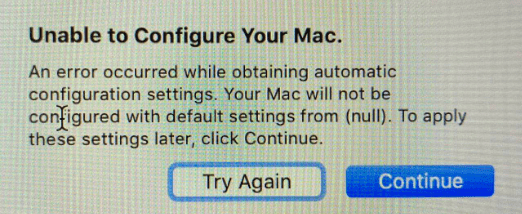
Zaženite Apple Diagnostics
Najprej, zaženite Apple Diagnostics in preverite, ali je vaša strojna oprema okvarjena. Orodje bo hitro ugotovilo, katera od vaših komponent strojne opreme ne deluje pravilno.
Če želite zagnati orodje, izklopite Mac in odklopite vse zunanje naprave. Prenosni računalnik postavite na ravno površino v dobro prezračevanem prostoru. Zagon orodja bo ustvaril malo toplote, zato poskrbite, da jo vaš Mac lahko hitro razprši.
Če imate Mac, ki temelji na Intelu, vklopite prenosni računalnik in takoj pritisnite in držite tipko D ključ. Spustite ga, ko se na zaslonu prikaže vrstica napredka. Če ste lastnik Naprava Apple Silicon, vklopite svoj Mac in še naprej pritiskajte gumb za vklop, ko se prenosnik zažene. Ko se na zaslonu prikažejo možnosti zagona, spustite gumb za vklop. Nato pritisnite na Ukaz in D ključi.
Po testiranju vaše strojne opreme bo Apple Diagnostics na zaslonu prikazal referenčno kodo. Poiščite to kodo v Seznam referenčnih kod Apple Diagnostics da vidim, kaj pomeni. Če orodje ni zaznalo nobene težave s strojno opremo, pojdite na naslednjo rešitev.
Preverite svoje kable in adapterje
Če vam je že uspelo uspešno konfigurirati drug Mac, uporabite popolnoma enak adapter, kabel in vtičnico Ethernet s problematičnim računalnikom.
Poleg tega uporabite druga vrata USB-C, še posebej, če imate model Mac s štirimi vrati. Preverite, ali opazite kakšne izboljšave. Obrnite adapter USB-C na glavo. Če so vrata napol slaba, bi morala ta hitra rešitev narediti razliko. Vizualno preglejte priključke vrat USB-C in preverite, ali so kontakti okvarjeni.
Poskusite uporabiti drug adapter USB-C v Ethernet, da preklopite na Wi-Fi. Morda je adapter, ki ga trenutno uporabljate, pokvarjen. V idealnem primeru uporabite adapter Apple USB-C za Thunderbolt, povezan z adapterjem Apple Thunderbolt za Ethernet. Kot že veste, macOS ne deluje vedno pravilno s strojno opremo tretjih oseb.
Ponastavi NVRAM (ali PRAM)
Ponastavite nastavitve, shranjene v NVRAM-u, in preverite, ali napaka izgine. Izklopite prenosnik. Nato ga vklopite in takoj pritisnite in držite Možnost, Ukaz, P, in R tipke približno 20 sekund. Tipke lahko spustite po drugem zagonskem zvoku ali po tem, ko se logotip Apple pojavi in drugič izgine. Počakajte, da se vaš Mac zažene, in ga poskusite znova vpisati prek DEP ali Apple Business Manager.
Nekateri uporabniki so rekli, da so morali pred brisanjem in ponovno namestitvijo opraviti ponastavitev NVRAM/PRAM. Če po ponovni namestitvi dobite isto napako, znova ponastavite NVRAM/PRAM, da dokončate postopek včlanitve.
Znova namestite macOS
Pritisnite na Ukaz in R tipke za zagon v obnovitvenem načinu. Ko Pripomočki pojavi okno, izberite Znova namestite macOS. Sledite navodilom na zaslonu, da dokončate postopek.

Ponovno dodelite napravo in profil v Intuneu
Če je ABM integriran z Azure Intune, poskusite znova dodeliti svoj Mac in uporabniški profil v Intune.
- Zaustavite svoj Mac.
- Nato prekličite dodelitev naprave iz MDM v ABM.
- Počakajte dve minuti in nato znova dodelite napravo MDM v ABM.
- Po tem znova dodelite profil v Intune.
- Sinhronizirajte naprave v Intuneu.
- Če težava ni odpravljena, znova namestite macOS z metodo Delete Macintosh HD za brisanje količine podatkov.
Zaključek
Če svojega Maca ne morete vpisati prek Apple DEP ali Apple Business Manager, ker sistem ni mogel pridobiti samodejnih nastavitev konfiguracije, zaženite Apple Diagnostics. Če z vašo strojno opremo ni nič narobe, ponastavite NVRAM (ali PRAM) in znova namestite macOS. Ste se uspeli znebiti te napake? Sporočite nam, katera rešitev je delovala za vas.